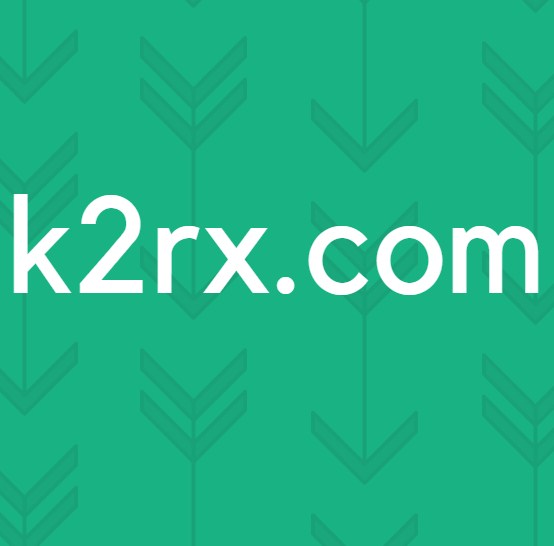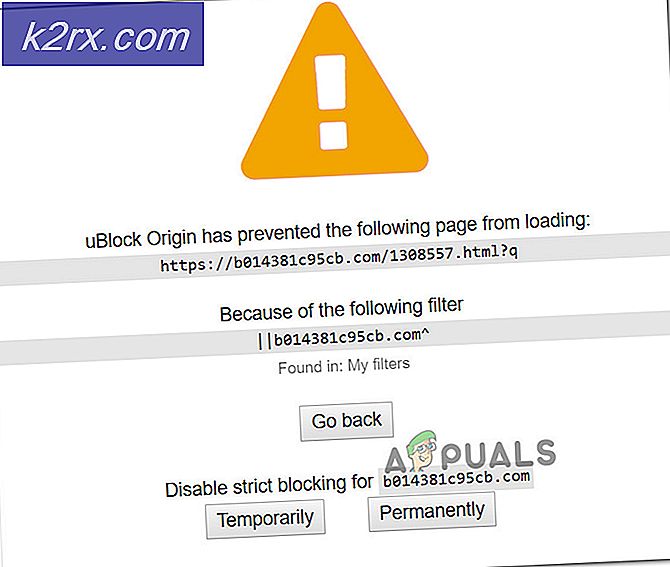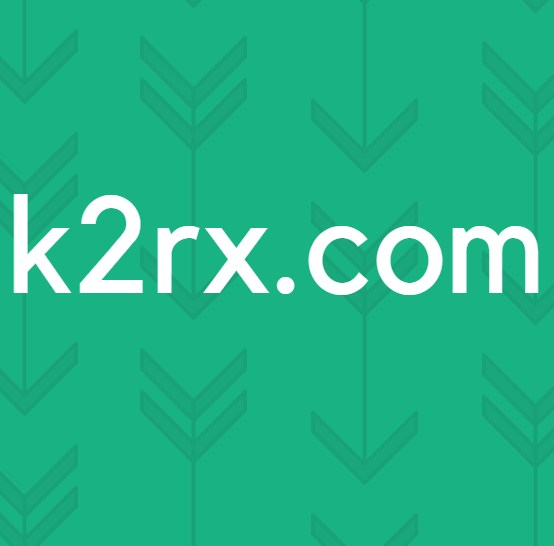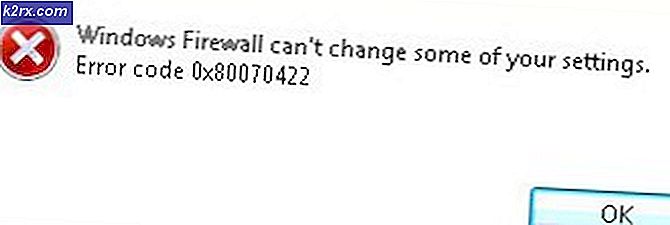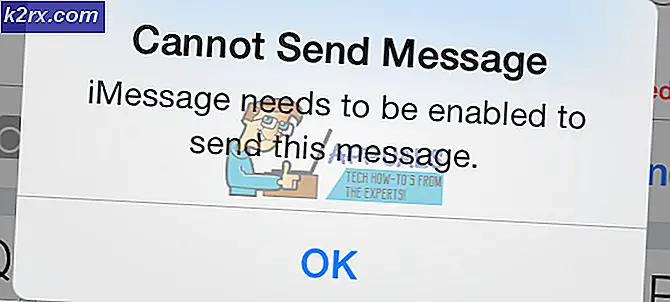Løs feil ved konfigurering av spilleren 'Ugyldig lisensnøkkel'
De ‘Feil ved konfigurering av spiller: ugyldig lisensnøkkel’ problemet vises når brukere spiller av videoer som er innebygd ved hjelp av JW Player fra deres standardnettleser. Problemet er oftest oppstått når du spiller av videoer på Google Chrome.
Hva forårsaker problemet med feil under konfigurering av spiller: ugyldig lisensnøkkel?
Metode 1: Fest datamaskinens dato og klokkeslett
Så rart som dette kan høres ut, har mange brukere bekreftet at dette problemet veldig godt kan være forårsaket av feil dato og dato. Dette bekreftes av mange berørte brukere så vel som av JW-støtte. Hvis du støter på ‘Feil ved konfigurering av spiller: ugyldig lisensnøkkel’når du prøver å spille av videoer innebygd med JW-spilleren, er det sannsynligvis på grunn av forskjellene mellom dato og klokkeslett mellom datamaskinen din og serveren den prøver å koble til.
Her er en rask guide for å konfigurere riktig tid, dato og tidssone på datamaskinen din:
Merk: Veiledningen nedenfor er universell og fungerer uavhengig av Windows-versjonen du bruker.
- trykk Windows-tast + R for å åpne en Kjør dialogboks. Når du ser Run-vinduet, skriver du inn ‘Timedate.cpl’ inne i tekstboksen og trykk Tast inn å åpne opp Dato og tid vindu.
- Når du er inne i Vindu for dato og tid, gå til Dato og tid fanen og klikk på Endre dato og klokkeslett.
- Deretter bruker du Dato og tid-menyen for å få tilgang til kalenderen og velge riktig dato. Gå deretter over til Tid og angi riktig tid i henhold til tidssonen du bor i.
- Mens du er på denne menyen, kan du også endre tidssonen til riktig verdi ved å klikke på Endre tidssone.
- Når du har gjort dette, må du starte datamaskinen på nytt og se om problemet løses ved neste oppstart av datamaskinen.
Hvis du fremdeles støter på det samme Feil ved konfigurering av spiller: ugyldig lisensnøkkelproblemet, gå ned til neste potensielle løsning nedenfor.
Metode 2: Håndterer tredjeparts brannmurinterferens
Som det viser seg kan problemet også oppstå på grunn av en slags nettverksproblem forårsaket av tredjeparts brannmur eller sikkerhetspakke. Hvis du bare ser dette problemet forekommer hjemme hos deg, på et kontor, i skolen og i ethvert annet administrert nettverk, er det sannsynligvis på grunn av en brannmurregel som forbyr nettleseren å opprette de nødvendige tilkoblingene.
Hvis dette scenariet gjelder, og du bruker en tredjeparts brannmurkomponent som du mistenker kan være overbeskyttende, kan du løse problemet ved å opprette en hvitlistingsregel som ekskluderer Chrome fra listen over filtrerte elementer. Men instruksjonene for å gjøre det vil være forskjellige, avhengig av hvilken sikkerhetspakke du bruker.
En universell løsning som fungerer uavhengig av brannmurkomponenten din, er å avinstallere tredjepartsappen helt, bare for å se om problemet fremdeles oppstår. Her er en rask guide til hvordan du gjør dette:
- trykk Windows-tast + R for å åpne en dialogboks Kjør. Skriv deretter inn ‘Appwiz.cpl’ i tekstboksen og trykk Tast inn å åpne opp Programmer og filer skjerm.
- Når du klarer å komme inn i Programmer og filer på skjermen, flytt ned til høyre rute og bla ned til listen over installerte applikasjoner og finn tredjeparts brannmurapplikasjon som du mistenker kan forårsake problemet. Når du ser det, høyreklikker du på det og velger Avinstaller fra den nylig dukket opp hurtigmenyen.
- Når avinstallasjonen er fullført, start datamaskinen på nytt og se om problemet løses ved neste systemstart.
Hvis det samme problemet vedvarer, går du ned til neste potensielle løsning nedenfor.
Metode 3: Oppdaterer nettleserversjon
Som flere forskjellige brukere har rapportert, kan dette problemet også forekomme i visse nettlesere på grunn av at de ikke er oppdatert med de nyeste versjonene. De ‘Feil ved konfigurering av spiller: ugyldig lisensnøkkel’ feil vil mest sannsynlig oppstå fordi nettleseren du bruker ikke er oppdatert for å bruke den nyeste JW-spillerversjonen.
For å løse dette problemet er alt du trenger å gjøre å tvinge nettleseren til å oppdatere til den nyeste versjonen. Selvfølgelig vil de nøyaktige trinnene for å gjøre det være forskjellige, avhengig av hvilken tredjeparts nettleser du bruker.
Merk: Hvis du bruker Internet Explorer eller Microsoft Edge, er denne metoden ikke aktuelt siden disse to innebygde nettleserne oppdateres automatisk via Windows Update.
Nedenfor finner du 3 separate guider for 3 av nettleserne med størst markedsandel. Hvis du støter på problemet med en av disse nettleserne, følger du instruksjonene i henhold til nettleseren du bruker.
Oppdaterer Chrome til den nyeste versjonen
- Åpne Chrome og klikk på handlingsknappen øverst til høyre på skjermen.
- Gå deretter til fra den nylig viste menyen Hjelp> Om Google Chrome.
- Når du kommer til neste skjermbilde, vent til den første skanningen er fullført, og klikk deretter på Oppdater Google Chrome og se om en ny versjon blir oppdaget.
- Etter at den nye oppdateringen er installert, start nettleseren på nytt og se om videoen spilles av uten ‘Feil ved konfigurering av spiller: ugyldig lisensnøkkel’ feil.
Oppdaterer Firefox til den nyeste versjonen
- Åpne Firefox-klienten din og klikk på handlingsknappen øverst til høyre på skjermen. Klikk deretter på Hjelp og velg Om Firefox fra den nylig dukkede sidemenyen.
- Når du er inne i Om Mozilla Firefox-vinduet, klikk på Start på nytt for å oppgradere Firefox. Neste, vent til prosessen er fullført. Når du ser UAC (brukerkontokontroll) spør, klikk på Ja for å gi administratorrettigheter. Dette er nødvendig for å fullføre installasjonen av den nye nettleserbyggingen.
- Ved neste omstart av nettleseren, besøk siden som ikke kunne spille av de innebygde JW-videoene, og se om problemet fremdeles oppstår.
Oppdaterer Opera til den siste versjonen
- Start med å klikke på Opera-ikonet øverst til venstre på skjermen. Klikk deretter på Oppdatering og gjenoppretting fanen.
- Vent til skanningen er fullført. Hvis en ny versjon blir oppdaget, begynner nedlastingen automatisk. Vent til prosessen er ferdig.
- Når oppdateringen er lastet ned, starter nettleseren din automatisk på nytt, og den nye versjonen blir installert. Etter at nettleseren din er oppdatert, gjentar du handlingen som tidligere forårsaket dette problemet.
Hvis denne metoden ikke løste problemet, eller hvis du allerede var i den siste tilgjengelige versjonen, kan du gå ned til neste metode nedenfor.
Metode 4: Tømme nettleserbufferen
I følge flere forskjellige brukerrapporter er det også mulig at dette problemet vises på grunn av en midlertidig fil som ligger i hurtigbuffermappen som forstyrrer avspilling av JW-videoer. Et par berørte brukere har rapportert at problemet ble løst etter at de fulgte instruksjonene som kunne rense informasjonskapslene fra nettleseren de brukte.
Merk: Du kan også tømme nettleserbufferen fra innstillingsmenyen til tredjepartsprogrammet du bruker. Men metoden nedenfor er universell og fungerer uansett hvilken nettleser du bruker.
Her er en rask guide til installering og bruk av Ccleaner for å fjerne informasjonskapsler i nettleseren og fikse Feil ved konfigurering av spiller: ugyldig lisensnøkkelutgave:
- Gå til denne lenken (her) og installer den gratis versjonen av Ccleaner fra en nedlastingskobling. Når du har åpnet den kjørbare filen, følger du instruksjonene på skjermen for å installere den på datamaskinen.
- Når installasjonen er fullført, åpner du deretter Ccleaner. Når du kommer til hovedgrensesnittet, klikker du på Egendefinert rengjøring fra den vertikale menyen til venstre.
- Gå deretter til applikasjonsfanen og fjern merket for alt unntatt elementene relatert til nettleseren din. I vårt tilfelle oppstår problemet med Opera.
- Når alt er i orden, start operasjonen med å tømme nettleserens cache ved å klikke på Kjøre vask.
- Ved neste ledetekst klikker du på Fortsett for å starte oppryddingsprosessen. Etter at operasjonen er fullført, lukker du Ccleaner og åpner nettleseren som forårsaket Feil ved konfigurering av spiller: ugyldig lisensnøkkelutgave.